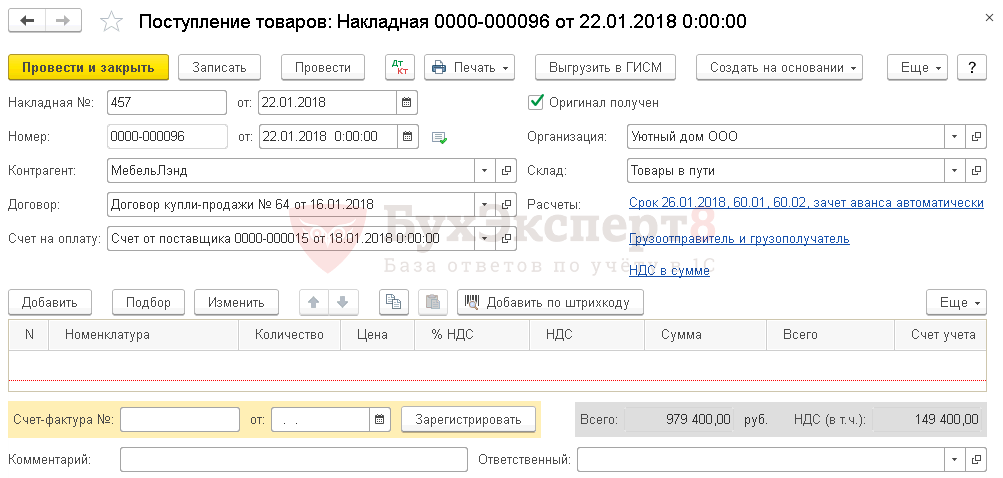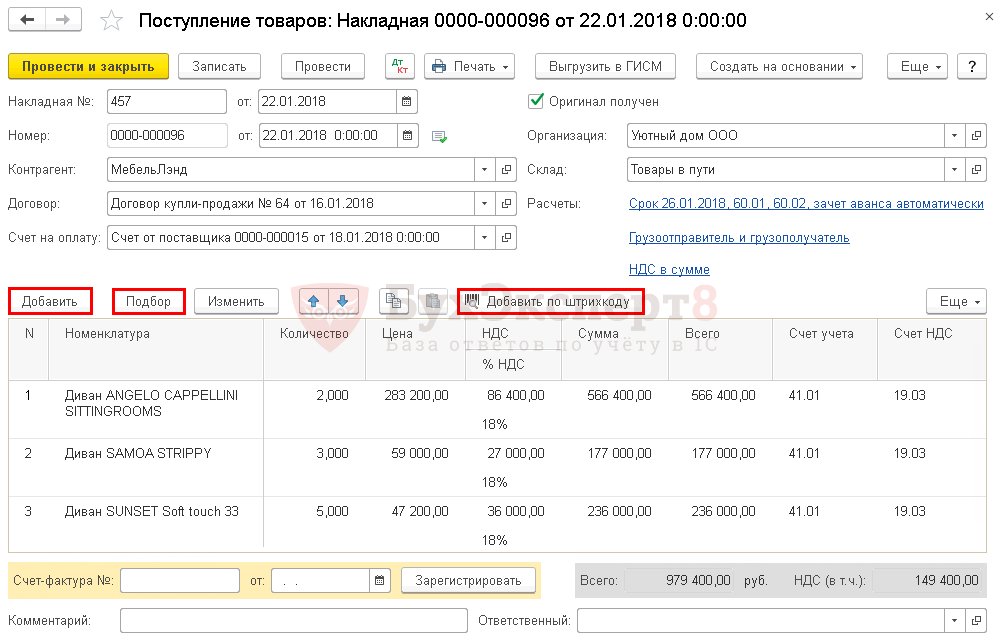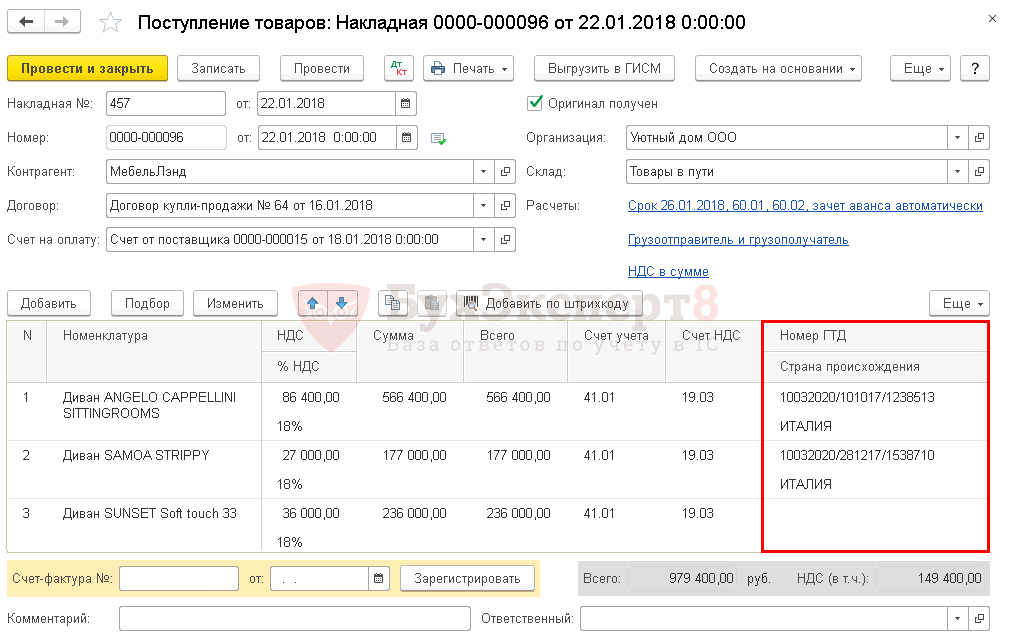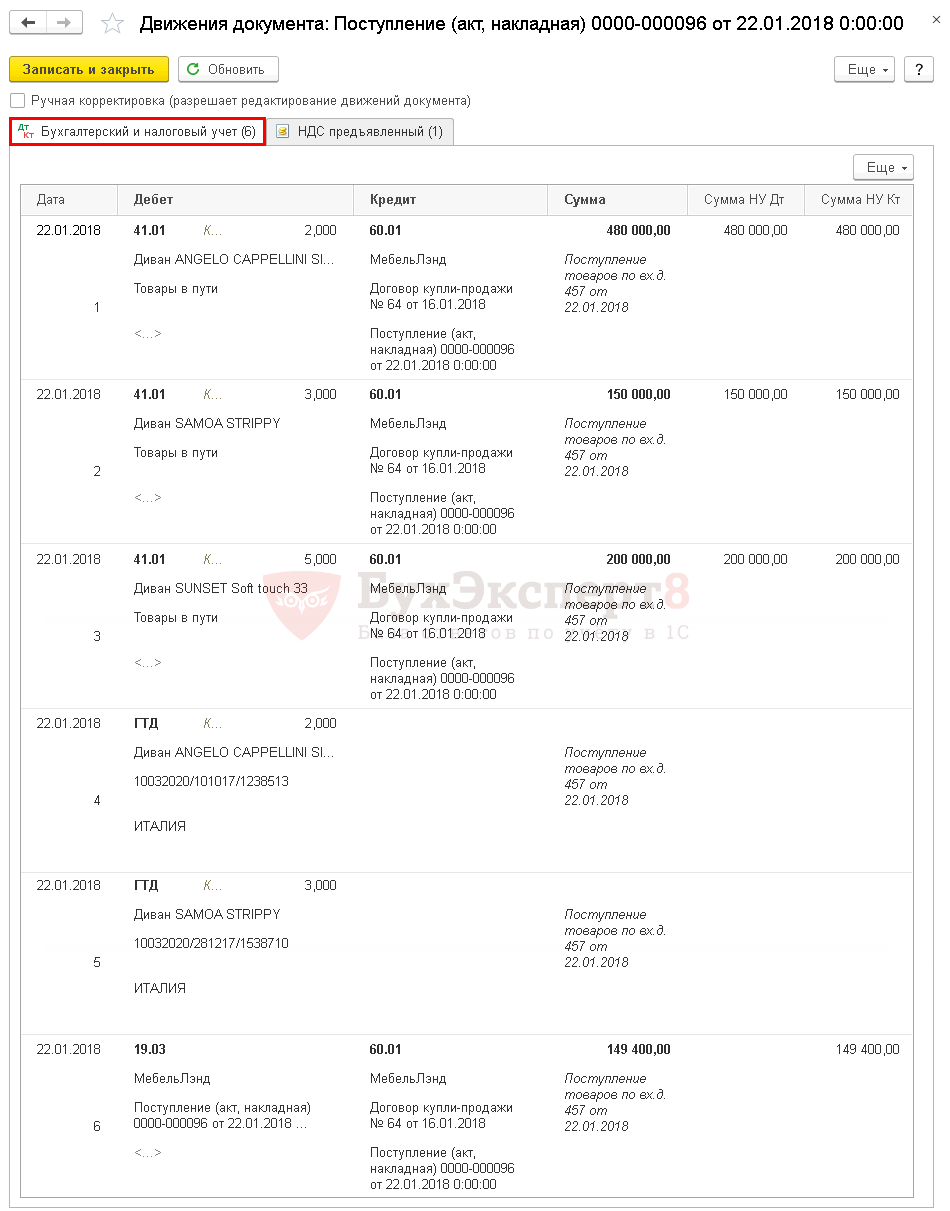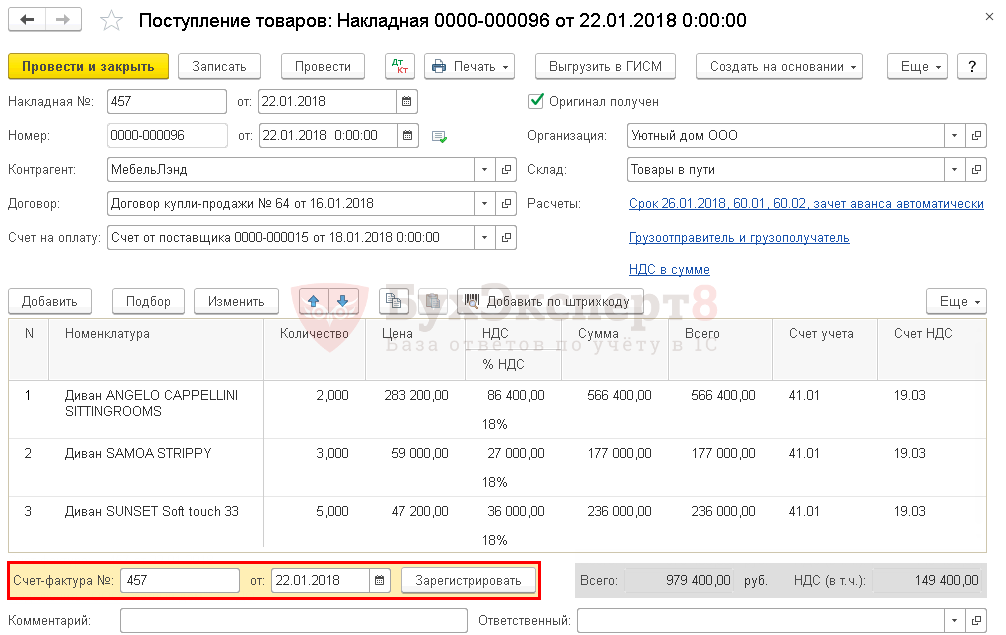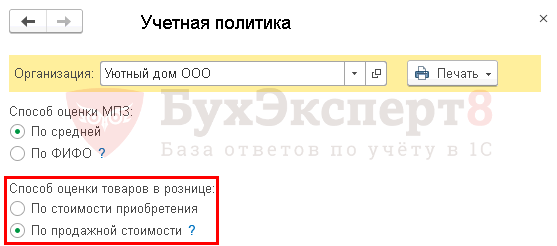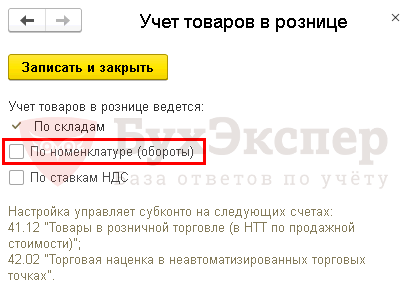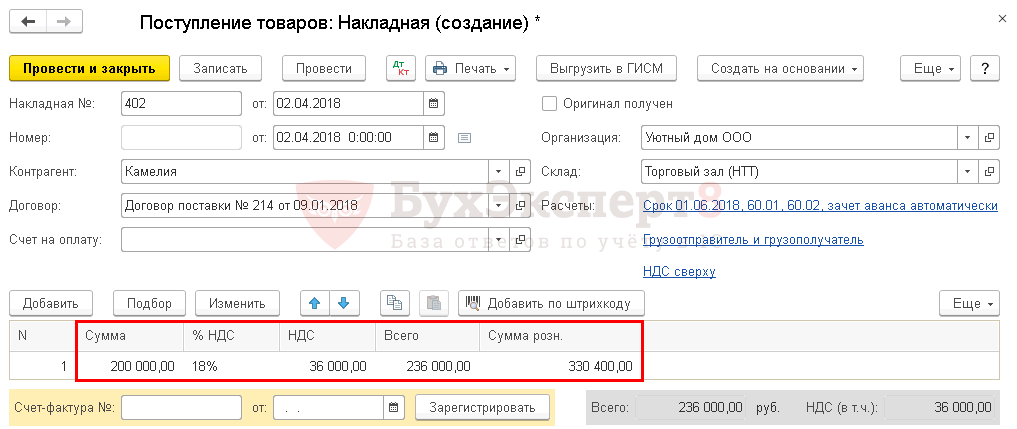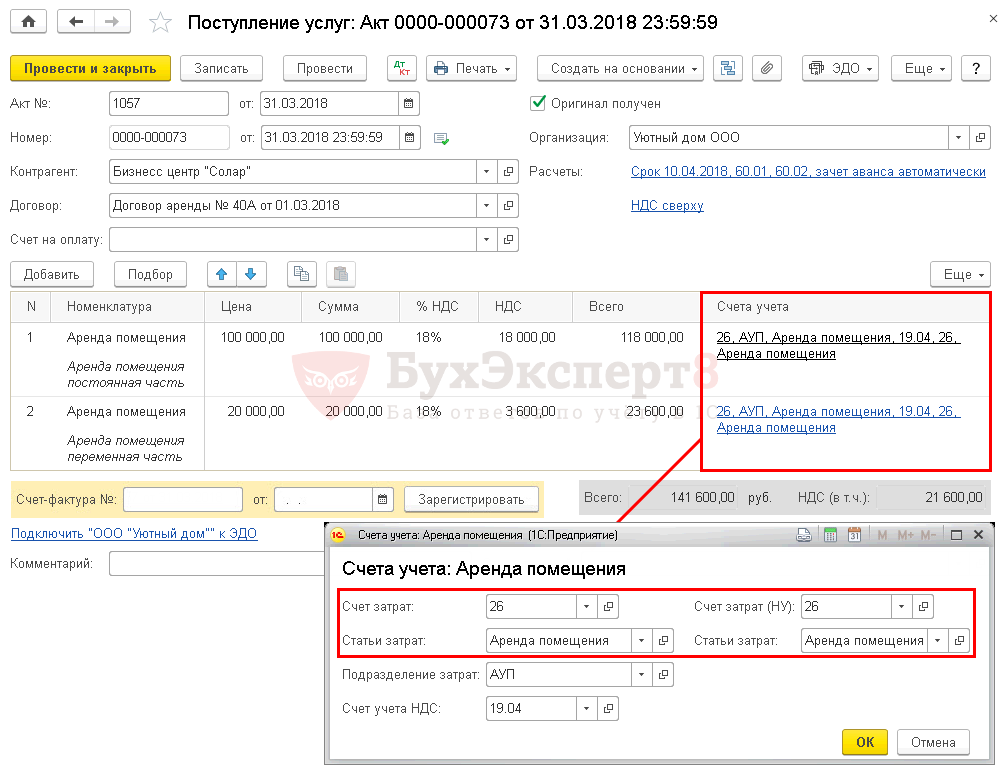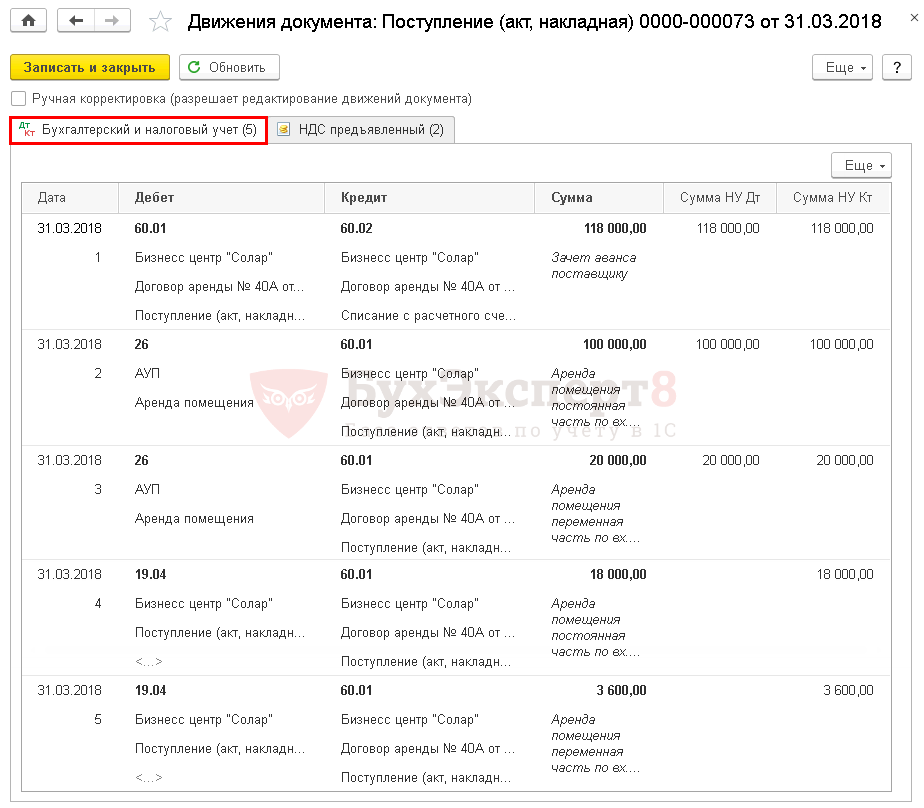Поступление товаров и услуг — одна из основных операций, встречающихся в учете каждой организации. В данной статье мы рассмотрим пошаговую инструкцию прихода товара в 1С 8.3, а также как учесть приход услуг.
Вы узнаете:
- как в 1С поставить на приход товар в оптовой торговле;
- как оформляется поступление товара в 1С на розничный склад;
- как оформить поступление услуг в 1С 8.3;
- как принять товар в 1С.
Подробнее о поступлении товаров и услуг в 1С смотрите в онлайн-курсе: «Бухгалтерский и налоговый учет в 1С:Бухгалтерия 8 ред. 3 от А до Я»
Содержание
- Поступление товара в 1С 8.3 — пошаговая инструкция
- Поступление товара на оптовый склад
- Документальное оформление приемки товара
- Регистрация СФ поставщика
- Поступление товара на розничный склад
- Поступление услуг в 1С 8.3 — пошаговая инструкция
- Поступление услуг
- Регистрация СФ поставщика
Внимание! Ставка НДС изменена с 01.01.2019 с 18% на 20% и с 18/118 на 20/120.
Поступление товара на оптовый склад
Рассмотрим, как поставить товар на приход в 1С 8.3 на примере.
Организация заключила договор с российским поставщиком ООО «МебельЛэнд» на поставку мягкой мебели на сумму 979 400 руб.
По договору купли-продажи переход права собственности на товары осуществляется в момент их передачи на складе продавца представителю покупателя.
22 января товары были получены представителем покупателя и приняты к учету:
- Диван ANGELO CAPPELLINI SITTING ROOMS (Италия, ГТД 10032020/101017/1238513) — 2 шт. по цене 283 200 руб. (в т. ч. НДС 18%);
- Диван SAMOA STRIPPY (Италия, ГТД 10032020/281217/1538710) — 3 шт. по цене 59 000 руб. (в т. ч. НДС 18%);
- Диван SUNSET Softtouch 33 (Россия) — 5 шт. по цене 47 200 руб. (в т. ч. НДС 18%).
Как внести товар в 1С? Поступление товаров от поставщика в 1С 8.3 отразите документом Поступление (акт, накладная) вид операции Товары (накладная) в разделе Покупки — Покупки — Поступление (акты, накладные) — кнопка Поступление — Товары (накладная).
В шапке укажите:
- Накладная № от — номер накладной и дата, указанные поставщиком;
- Склад — склад или место хранения, на которые товары поступают. Выбирается из справочника Склады.
Если право собственности на товар перешло к Организации, но фактически товар еще не поступил на склад, то рекомендуется использовать виртуальный склад, например, Товары в пути.
Как забить товар в 1С
В табличной части накладной отразите товары, поступившие от поставщика: укажите их наименование из справочника Номенклатура, количество, цену приобретения, сумму НДС, счета учета товаров и НДС.
Добавить товар в табличную часть можно:
- автоматически, если накладная заполняется на основании документа Счет от поставщика или Доверенность;
- по кнопке Добавить;
- по кнопке Подбор;
- по кнопке Добавить по штрихкоду.
Изучить подробнее про установку счетов номенклатуры
Если в накладной поставщика присутствует импортный товар, то при вводе документа Поступление (акт, накладная) в табличной части заполните поля Номер ГТД и Страна происхождения:
- Номер ГТД — регистрационный номер таможенной декларации. Номер ГТД выбирается из справочника Номера таможенных деклараций.
- Страна происхождения — страна происхождения импортных ТМЦ. В эту графу автоматически подставляется то значение, которое указано в разделе Импортный товар карточки номенклатуры. Если в карточке номенклатуры не заполнена страна происхождения, то ее можно выбрать из справочника Страны мира.
Проводки
Документальное оформление приемки товара
Организация должна утвердить формы первичных документов, в т. ч. документ по оприходованию товаров. В 1С используется Приходный ордер по форме М-4.
Приходный ордер подписывает работник, принявший товары (например, кладовщик) и лицо, сдавшее товары (например, грузоперевозчик, подотчетное лицо).
Бланк можно распечатать по кнопке Печать — Приходный ордер (М-4) документа Поступление (акт, накладная). PDF
Регистрация СФ поставщика
Для регистрации входящего счета-фактуры укажите его номер и дату внизу формы документа Поступление (акт, накладная), нажмите кнопку Зарегистрировать.
Изучить подробную схему приобретения товаров в 1С
Поступление товара на розничный склад
Поступление товара на розничный склад в 1С 8.3 в целом не отличается от поступления товара на оптовый. Единственное, на что необходимо обратить внимание при поступлении товаров в неавтоматизированную торговую точку, — это настройки: если учет ведется по продажной стоимости
и без учета номенклатуры,
то в документе Поступление (акт, накладная) не отображается графа Номенклатура, а просто указывается общая сумма по поступившим товарам и их розничная стоимость.
Поступление услуг в 1С 8.3 — пошаговая инструкция
Поступление услуг в 1С 8.3 также рассмотрим на примере.
Организация заключила договор аренды офисного помещения с Бизнес-центром «Солар», согласно которому ежемесячная арендная плата состоит из:
- фиксированной части — 118 000 руб.;
- переменной части, определяемой ежемесячно исходя из стоимости коммунальных услуг.
31 марта арендодатель выставил документы по аренде за март на сумму 141 600 руб., в т. ч. НДС 18%.
Поступление услуг
Поступление услуг, работ от стороннего контрагента в 1С 8.3 отразите документом Поступление (акт, накладная) вид операции Услуги (акт) в разделе Покупки — Покупки — Поступление (акты, накладные) — кнопка Поступление — Услуги (акт).
В форме укажите:
- Акт № от — номер и дата акта оказания услуг, работ.
Изучить подробнее про установку счета затрат по умолчанию
Проводки
Регистрация СФ поставщика
Для регистрации входящего счета-фактуры от арендодателя необходимо указать его номер и дату внизу формы документа Поступление (акт, накладная), нажать кнопку Зарегистрировать.
Подробнее смотрите в онлайн-курсе: «Бухгалтерский и налоговый учет в 1С:Бухгалтерия 8 ред. 3 от А до Я»
Проверьте себя! Пройдите тест:
- Тест. Приобретение товаров у обособленного подразделения с расходами на доставку, которые включаются в их стоимость
- Тест. Учет расходов на доставку приобретенных товаров, которые учитываются отдельно и не включаются в их стоимость
- Тест. Типовая схема приобретения товаров в оптовой торговле в 1С
См. также:
- Оприходование товара в 1С 8.3: пошаговая инструкция
- Типовая схема приобретения товаров в оптовой торговле в 1С
- Номенклатурная группа в 1С 8.3 что это?
- Установка цен номенклатуры в 1С 8.3 Бухгалтерия предприятия 3.0
- Комплектация номенклатуры в 1С 8.3: пример заполнения
- Справочник Номенклатура в 1С 8.3: пример начального заполнения
- Как в 1С посмотреть остатки на складе?
- Как в 1С сформировать оборотно-сальдовую ведомость по счету 10 с полным наименованием номенклатуры
- Доставка товаров сторонним контрагентом
- Аренда офисного помещения
Если Вы еще не подписаны:
Активировать демо-доступ бесплатно →
или
Оформить подписку на Рубрикатор →
После оформления подписки вам станут доступны все материалы по 1С Бухгалтерия, записи поддерживающих эфиров и вы сможете задавать любые вопросы по 1С.
Подписывайтесь на наши YouTube и Telegram чтобы не пропустить
важные изменения 1С и законодательства
Помогла статья?
Получите еще секретный бонус и полный доступ к справочной системе БухЭксперт8 на 14 дней бесплатно
Система управления предприятием 1С — один из самых распространенных продуктов для автоматизации бизнес-процессов. И одним из важных компонентов в работе предприятий с определенной инфраструктурой является складской учет.
Для того чтобы постоянно иметь под контролем приход и расход товара на складе, необходимо вести его учет в системе, идеально — бухгалтерскую. В статье рассматриваются детали и процедуры по учету товаров на складе, такие как добавление, списание и передача товаров, а также документы, необходимые для контроля прихода и расхода товара.
Рассмотрим каждый из процессов более подробно, чтобы убедиться, что они понятны и просты в использовании, чтобы систематизировать учет товаров на складе.
Как узнать приход и расход товара в 1С?
1С — это универсальная программа, которая помогает вести бизнес. Она позволяет вести учет прихода и расхода товаров, что является одной из наиболее важных функций для успешного бизнеса.
Что такое приход и расход товара?
Приход товара — это поступление товара на склад, а расход товара — это отгрузка товара со склада. Зафиксировать приход и расход товара нужно для того, чтобы узнать, сколько товара осталось на складе и сколько того или иного товара продано.
Как узнать приход и расход товара в 1С?
Для того чтобы узнать приход и расход товара в 1С, необходимо выполнить следующие шаги:
- Открыть программу 1С и перейти в раздел «Учет товаров».
- Выбрать соответствующую операцию (приход или расход) и ввести данные о товаре (название, количество, цена, дата и другие параметры).
- Сохранить все изменения.
- Для получения отчета о приходе и расходе товаров необходимо выбрать вкладку «Отчеты» и выбрать нужный тип отчета.
- Полученный отчет можно сохранить или распечатать.
Также можно использовать различные фильтры и параметры для получения более детальных отчетов о приходе и расходе товаров.
Как правильно учитывать приход и расход товара?
Для правильного учета прихода и расхода товаров в 1С необходимо следить за правильностью ввода данных и частотой обновления отчетов. Также необходимо учитывать возможные потери и оплату комиссионных сборов при продаже товаров.
На этом этапе Вы уже знаете, как узнать приход и расход товара в 1С, как правильно учитывать его и получать отчеты для дальнейшего развития своего бизнеса.
Важность учета прихода и расхода товара в 1С для бизнеса
Современный бизнес не может обойтись без точного учета прихода и расхода товаров. Это позволяет не только контролировать остатки и планировать заказы, но и анализировать эффективность работы, управлять затратами и повышать прибыльность.
1С — это мощный инструмент, который поможет вести учет товаров, контролировать их движения и формировать подробную отчетность. Его использование позволит значительно сократить время на ведение учета и минимизировать ошибки, связанные с ручным внесением данных.
Наличие надежной системы учета товаров в 1С позволит вашему бизнесу:
- иметь полную информацию о движении товаров на складе;
- оперативно реагировать на изменения спроса;
- успешно планировать закупки и сбыт товаров;
- увеличить эффективность работы и снизить затраты на персонал;
- быстро и точно анализировать финансовые показатели бизнеса;
- оптимизировать процессы и повысить прибыльность.
Внедрение 1С для учета прихода и расхода товаров поможет вашему бизнесу стать более эффективным, конкурентоспособным и успешным на рынке.
Какие данные нужны для учета
Дата
Очень важно указывать дату прихода и расхода товара в учетной системе 1С. Дата является ключевым фактором для контроля и анализа движения товара на складе.
Количество
Количество товара — это необходимый параметр для учета прихода и расхода товара в 1С. Оно позволяет определить остатки товара на складах и контролировать их движение. Регулирование количества товара является одной из важнейших функций менеджера склада.
Цена
Цена товара — важный параметр для оценки стоимости имущества и контроля за финансовыми потоками. Учет цен на товары помогает определить прибыльность предприятия и выявить возможности для улучшения экономических показателей.
Единица измерения
Единица измерения используется для учета количества и стоимости товара. Она является неотъемлемой частью учета и анализа движения товаров на складах.
Характеристики товара
Характеристики товара могут быть различными и используются в зависимости от конкретных требований учета. Например, цвет, размер, вес и т.д. Важно учитывать характеристики товара, чтобы облегчить поиск, учет и отслеживание его движения на складе.
Где найти информацию о приходе товаров
В системе 1С информация о приходе товаров хранится в разделе «Документы»:
- Накладная на приход товаров – это документ, который создаётся при поставке товара от поставщика. В этом документе указывается информация о количестве поставленных товаров, их стоимости, а также организация-получатель.
- Возврат товаров поставщику – этот документ создаётся в случае, когда необходимо вернуть товары поставщику. В нём указывается информация о количестве и стоимости товаров, а также организация-отправитель.
- Перемещение товаров между складами – данный документ создаётся, когда необходимо переместить товары между складами одной организации. В нём указывается информация о количестве и стоимости перемещаемых товаров, а также организации-отправитель и организации-получатель.
Чтобы найти информацию о приходе товаров, необходимо перейти в раздел «Документы» и выбрать интересующий документ. В нём будет указана вся необходимая информация о поставке товаров, включая их количество и стоимость.
| Наименование товара | Количество | Ставка НДС | Цена | Сумма |
|---|---|---|---|---|
| Товар 1 | 10 | 20% | 1000 | 10000 |
| Товар 2 | 5 | 20% | 500 | 2500 |
| Товар 3 | 3 | 20% | 300 | 900 |
Как получить данные о расходе товаров
1. Чтение документов перемещения товаров
Чтение документов перемещения товаров позволяет узнать, куда и какой товар был отправлен, а также количество и стоимость отправленного товара.
2. Чтение документов списания товаров
Чтение документов списания товаров позволяет узнать, какой товар был списан, по какой причине и в каком количестве.
3. Анализ отчетов по остаткам товаров
Анализ отчетов по остаткам товаров позволяет выявить товары, которые находятся на складе и которые были списаны, а также оценить текущий уровень запасов товара.
4. Анализ отчетов по движению товаров
Анализ отчетов по движению товаров позволяет выявить все перемещения товара (как внутри компании, так и с партнерами), а также их стоимость.
5. Использование механизма учета серий и партий
Использование механизма учета серий и партий помогает точнее отследить движение товаров и выявить возможные проблемы с конкретными партиями товаров.
Как сравнить приход и расход товаров
Сравнение прихода и расхода товаров является важной задачей для учетной записи в организации. Как правило, расхождения могут возникнуть в результате ошибок при проведении, списании или перемещении товаров.
Для начала необходимо найти список всех приходов и расходов товаров за выбранный период времени. Затем следует сравнить общую сумму прихода и расхода товаров. Если суммы различаются, необходимо проанализировать детализацию списаний или недостающих товаров.
Для удобства сравнения можно использовать таблицу с двумя колонками: приход и расход. В каждую колонку следует вносить информацию о дате, наименовании товара, количестве, цене и общей сумме. Далее, необходимо произвести суммирование по каждой колонке и сравнить полученные значения.
Также можно использовать отчет «Расширенная аналитика», который позволяет увидеть суммы по приходу и расходу товаров в разрезе кодов и регистраторов проводок. Это дает возможность быстро выявить и устранить расхождения в учете товаров.
Кто может использовать информацию о приходе и расходе товара в 1С?
Знание об изменениях количества товара в организации может быть полезным для разных сотрудников:
- Менеджеры продаж могут использовать эту информацию для управления запасами и продаж. Зная, какие товары пользуются большим спросом и сколько их есть в наличии, они могут корректировать планы продаж и заказа товаров.
- Бухгалтера используют данные о приходе и расходе товара для учета затрат и расходов на производство или реализацию товаров, оценки прибыли и установления цен. Точная информация о движении товара помогает избежать ошибок и своевременно выполнять отчетность.
- Складские работники используют информацию о приходе и расходе товара для контроля за количеством товаров на складе и управления перемещением товаров на складе. Например, зная, какие товары заканчиваются и какие остаются, они могут составлять планы перезаказа товаров и распределения товаров в разные зоны хранения.
Также информация о приходе и расходе товара может быть полезной для руководителей, аналитиков и других сотрудников компании, которые занимаются планированием и анализом бизнеса. Она помогает принимать обоснованные решения и оптимизировать бизнес-процессы.
Примеры использования данных о приходе и расходе
Учет товаров на складе
Используя данные о приходе и расходе товара в 1С, можно вести учет товаров на складе. Например, приход товара будет увеличивать его количество на складе, а расход — уменьшать. Таким образом, всегда можно знать, сколько товара осталось на складе и когда нужно будет его дозаказывать.
Планирование закупок
Данные о приходе и расходе товаров также могут быть использованы для планирования закупок. Анализируя историю приходов и расходов, можно определить, какие товары быстро расходуются и нужно их закупать чаще, а какие медленно, и закупать их можно реже. Также можно определить оптимальное количество товара для закупки, чтобы избежать недостатка или перепроизводства.
Расчет прибыли и убытков
Используя данные о приходе и расходе товаров, можно рассчитать прибыль и убытки компании. Прибыль рассчитывается как разница между доходом от продажи товара и расходами на его закупку и хранение. А убытки — когда расходы превышают доходы. Таким образом, анализируя данные о приходе и расходе, можно выявить неэффективные затраты и оптимизировать бизнес-процессы.
Определение наиболее популярных товаров
Анализируя данные о приходе и расходе товаров, можно узнать, какие товары наиболее популярны у потребителей, а какие менее популярны. На основе этих данных можно определить, какие товары нужно продвигать, а какие заменить на более выгодные для бизнеса.
Упрощаем учет прихода и расхода товаров в 1С
Используйте штрих-коды для быстрой инвентаризации
Использование штрих-кодов для учета товаров может значительно упростить и ускорить процесс прихода и расхода товаров в 1С. Просто отсканируйте штрих-код товара при получении или выдаче товара, и система автоматически обновит учет.
Настройте автоматическое списание товаров
Чтобы избежать задержек в учете расхода товаров, настройте автоматическое списание в 1С. Это позволит системе автоматически списывать товары при оформлении продаж или других операций с расходами.
Мониторьте текущий уровень запасов
Не допускайте срыва наличия товаров! Отслеживайте уровень запасов в 1С и своевременно закупайте необходимое количество товаров. Это поможет избежать необходимости чрезвычайных закупок и задержек в поставках.
Автоматизируйте отчетность
Чтобы упростить процесс учета прихода и расхода товаров в 1С, автоматизируйте отчетность. Это позволит получать свежую информацию о доступных запасах товаров и о текущих операциях с ними. Это поможет проактивно реагировать на любые непредвиденные изменения.
Заключение
Следуя вышеприведенным советам, вы сможете значительно упростить процесс учета прихода и расхода товаров в 1С. В результате вы сможете ускорить бизнес-процессы, избежать простоев и сократить издержки.
курсы
Бесплатный курс по 1С:Бухгалтерия
Научитесь работать в программе с нуля, получите сертификат о прохождении курса и бонус от Scloud!
Поступление товаров и услуг в 1С 8.3 (Бухгалтерия 3.0)
Рассмотрим, как оформить поступление товара на склад организации в 1С 8.3, в том числе разберем, как внести данные о входящем счете-фактуре. Оприходование товаров производится на вкладке «Покупки», здесь выбирается пункт «Поступления (акты, накладные)»:
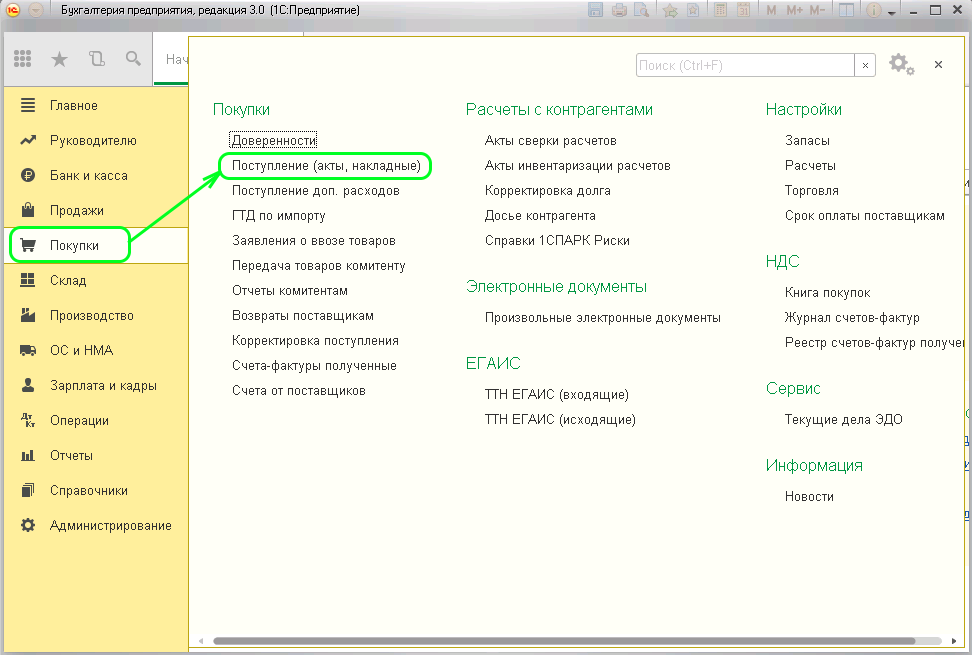
Для оформления из раскрывающегося списка на кнопке «Поступление» выбирается пункт «Товары (накладная)»:
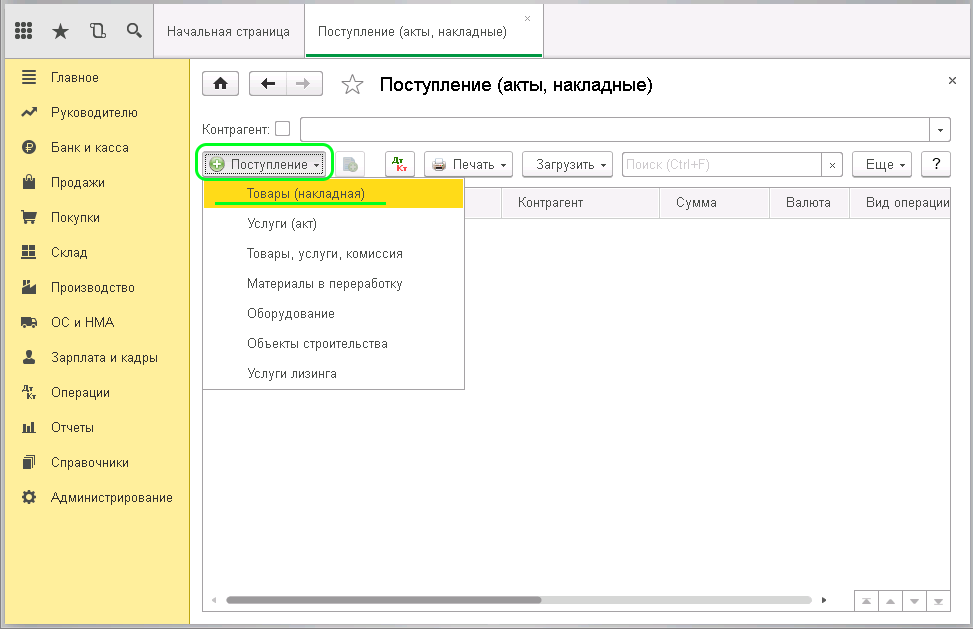
В открывшейся форме необходимо заполнить поля с номером накладной (это номер, указанный в документах поставщика, его можно взять из ТОРГ-12), датой документа, внутренним номером (1С проставит сама, лучше не менять), контрагентом (выбирается из соответствующего справочника). Поле «Договор» заполнится автоматически по основному договору контрагента.
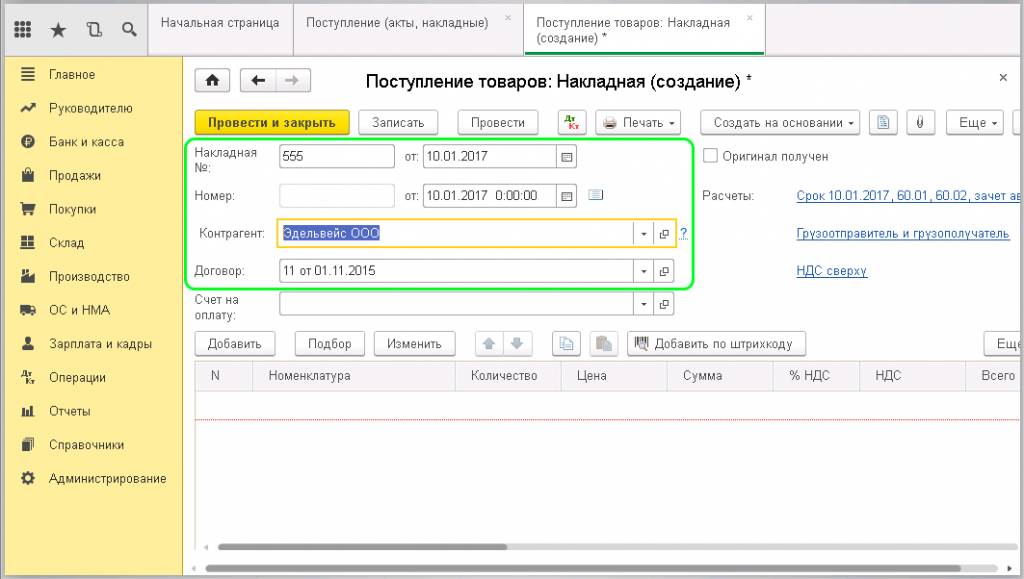
Для удобства отслеживания бумажного документооборота предусмотрен флажок «Получены оригиналы документов». Он проставляется по фактическому получению бумаг. По гиперссылке «Расчеты» можно посмотреть, какие счета участвуют во взаиморасчетах с данным поставщиком:
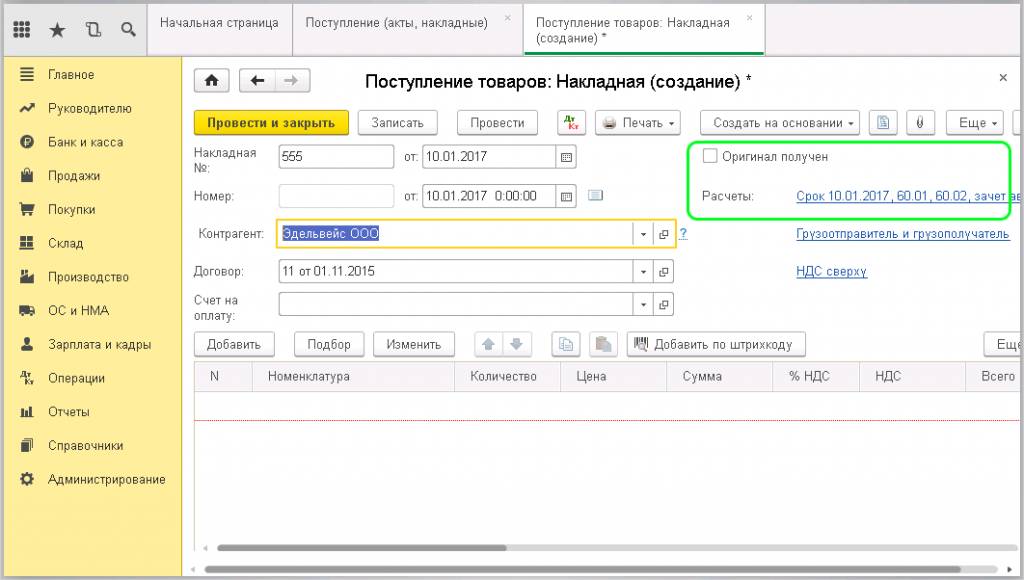
Также здесь можно изменить способ зачета аванса, по умолчанию стоит автоматический зачет.
Следующая гиперссылка дает возможность поменять грузоотправителя и грузополучателя:
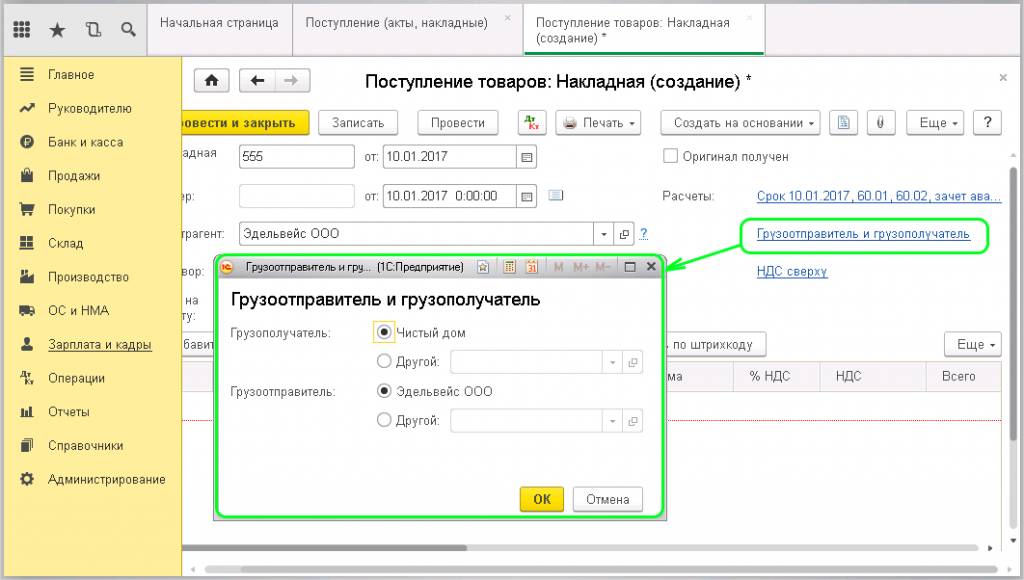
Это нужно в ситуации, когда товар отправляется не нашим поставщиком непосредственно, или же мы не являемся конечным получателем товара.
Гиперссылка «НДС сверху» позволяет менять способ отражения НДС: можно включить его в сумму или начислить сверху:
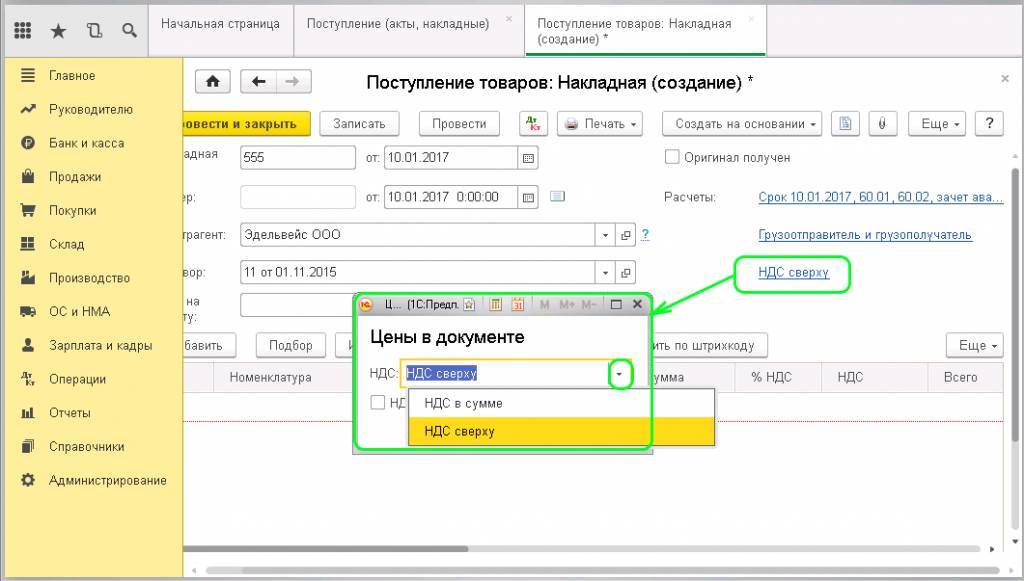
После настройки всех параметров, приступаем к заполнению табличной части документа, куда вносится информация о поставленных товарах. Для каждой строки используется кнопка «Добавить».

Товар выбирается из справочника номенклатуры, если поставка осуществляется впервые, то нужно предварительно внести данный товар в справочник:
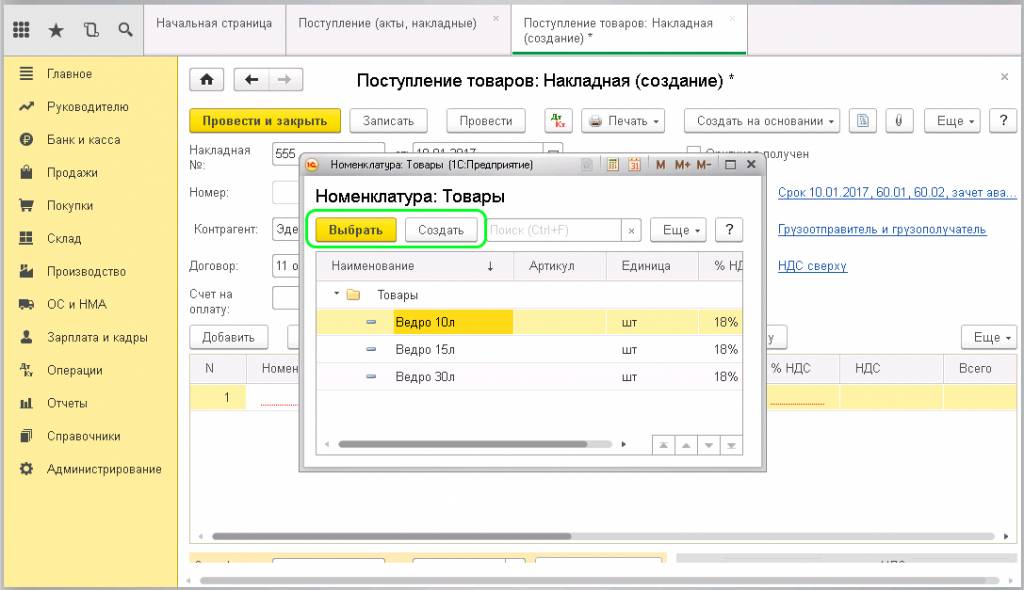
Указывается количество и цена товаров, сумма считается автоматически. Ставка НДС заполняется в соответствии с НДС, установленным для данной номенклатуры. Если требуется, ее можно изменить непосредственно в документе:
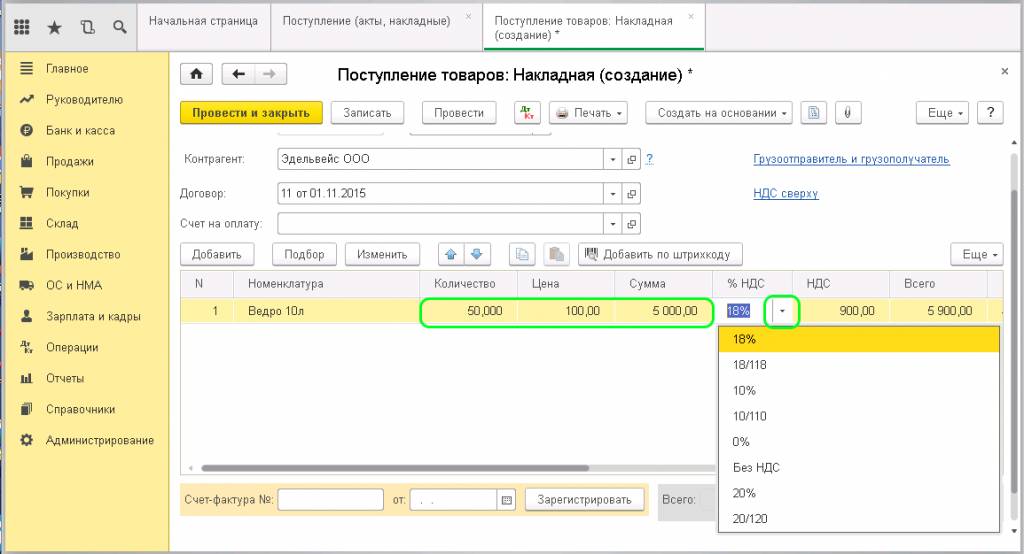
Счет учета заполняется из значений, которые выбраны для товара. Счет учета и счет учета НДС также можно поменять при заполнении документа. Номер ГТД и страну происхождения необходимо заполнять для товара зарубежного производства.
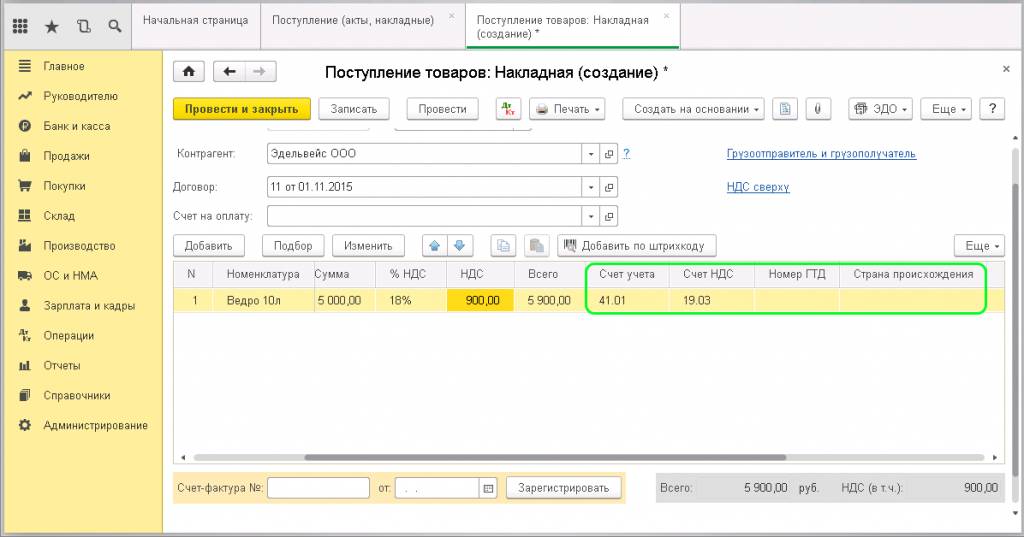
После внесения всей информации о товарах, указывается номер входящего счета-фактуры в левом нижнем поле документа:
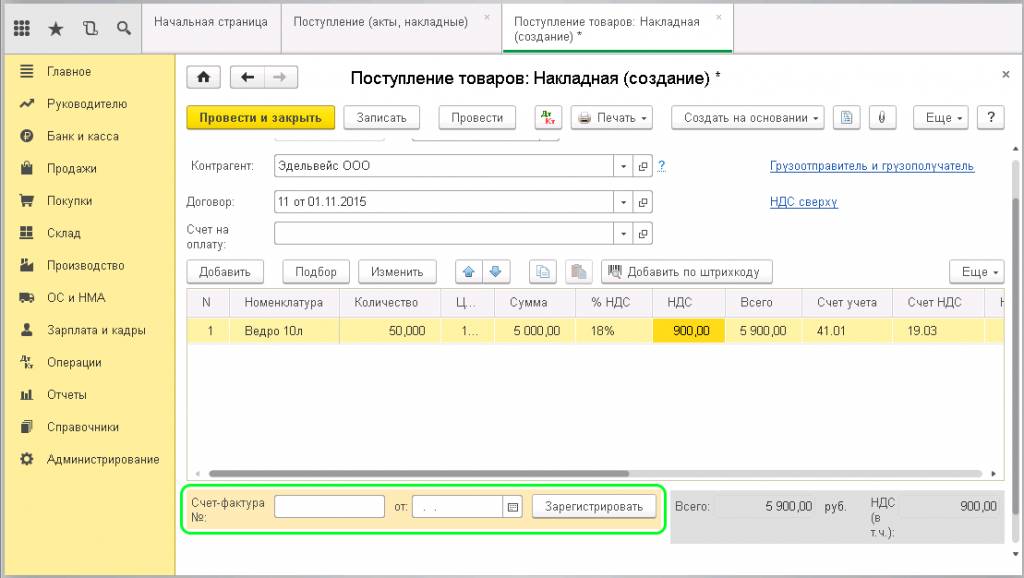
Вносится номер и дата документа, нажимается кнопка «Зарегистрировать».
Таким образом, оформлено поступление товаров и счет-фактура. Остается провести документ. После проведения можно проверить правильность заполнения. Нажимаем «Показать проводки»:
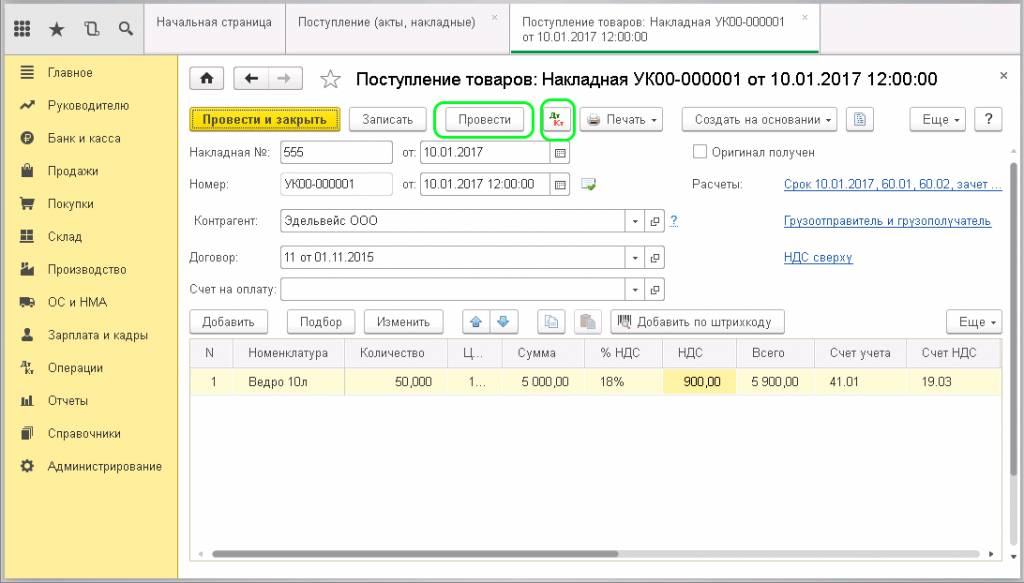
Как видно из отчета, товар поступил на склад (Дт41-Кт60), также отражена проводка Дт19-Кт60, которая показывает входящий НДС.
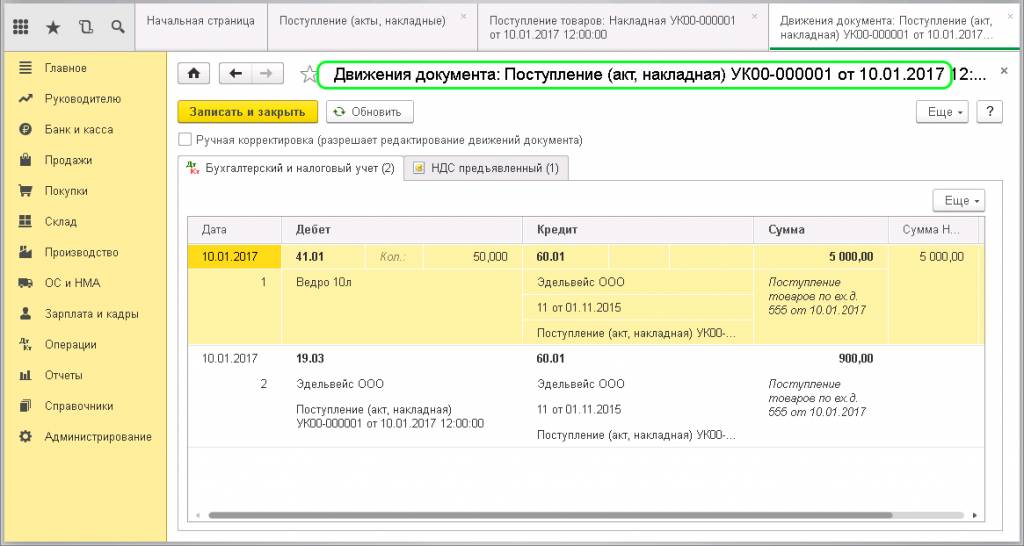
Из полученного документа оприходования, можно вывести на печать нужные документы:
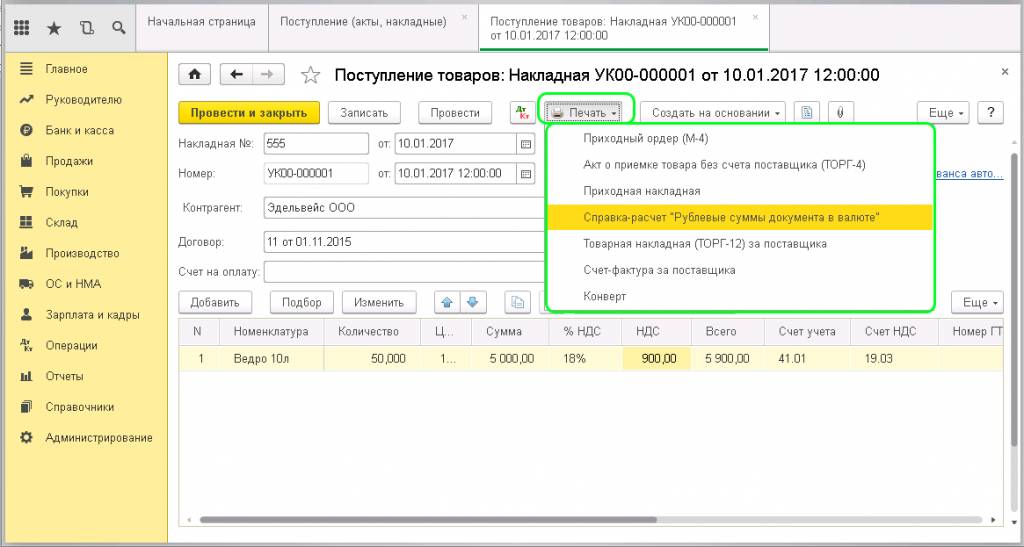
В том числе, распечатать накладную и счет-фактуру за поставщика:
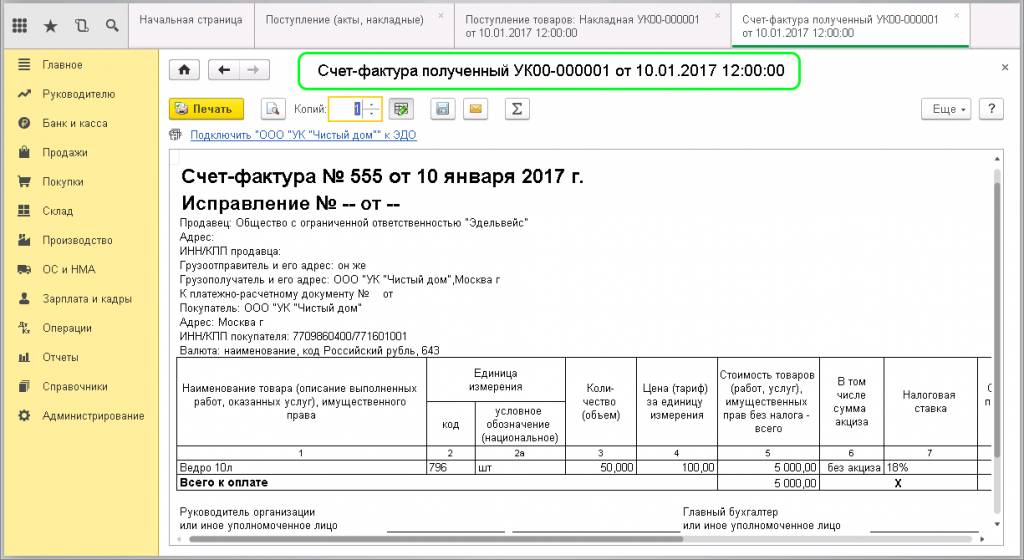
Итоговые данные отражены в оборотно-сальдовой ведомости:
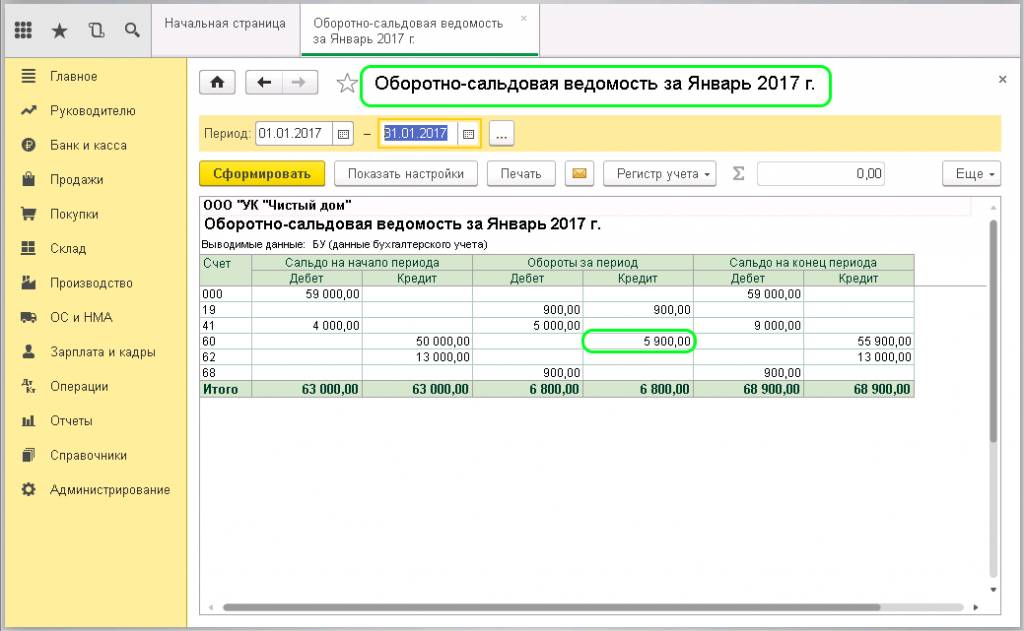
(Рейтинг:
3.4 ,
Голосов: 13 )
Материалы по теме
На чтение 7 мин Просмотров 40.6к. Опубликовано
Материалы применяются в каждой организации. Любая деятельность, будь то производственная, торговая или оказание услуг, требует расходных материалов. Как вести учет материалов в 1С 8.3, покажем в нашей статье.
Содержание
- Поступление материалов от поставщика в 1С
- Поступление материалов по авансовому отчету в 1С
- Списание материалов в 1С
Поступление материалов от поставщика в 1С
Первый этап учета материалов – это их поступление и внесение в базу 1С.
Как правило, материалы приобретают у поставщиков. Отразим поступление материалов.
На главной странице на левом желтом фоне выбираем Покупки.
В разделе Покупки выбираем Поступление (акты, накладные, УПД).
По кнопке Поступление выпадает список, где мы выбираем Товары (накладная, УПД).
Появляется форма для внесения документа поступления материалов, где мы отражаем данные из накладной или УПД поставщика: номер и дату документа поставщика. Если такого контрагента у нас еще нет в базе, то необходимо будет его внести.
Для корректного отражения и списания авансов в 1С важно верно указывать договор, на основании которого поступили данные материалы. Если это постоянный поставщик, с которым работаем по договору, то можно на каждую поставку и оплату (документ списания с банковского счета поставщику за материалы) ставить этот договор. Если работаем по нескольким договорам, то надо единообразно отражать номер в обоих документах: поставки и оплаты.
Выбираем склад, на который поступили материалы.
Далее нажимаем кнопку Добавить и подсвеченное синим Показать все. Если в выпадающем списке появилось наименование нужного нам материала, то можно сразу выбрать его и не уходить в строку Показать все.
Мы попали в список номенклатуры, которая уже есть в нашей базе 1С. Если материал уже есть в базе, то по строке Поиск забиваем его, и программа выдаст нужный нам материал.
Допустим, мы вводим новый материал. Для этого зайдем в раздел Материалы. В справочнике Номенклатура можно группировать МПЗ любым удобным способом, создавая для этого тематические группы, например, товар, материалы, спецодежда, инвентарь и так далее. То есть сначала можно создать какую-либо группу, а потом уже создавать материал в этой группе. Мы будем создавать материал в группе Материалы.
Внутри группы также можно создавать еще группы, например, в каком подразделении применяется тот или иной вид материала. Слишком увлекаться подобной группировкой не советуем, так как в любом документе необходимо будет внимательно отслеживать все субконто, чтобы списания происходили верно. Группировка актуальна, только если для этого есть реальная производственная необходимость.
Для создания материала нажимаем на кнопку Создать.
Далее заполняем данные по нашему материалу.
После внесения всех данных нажимаем Записать и закрыть.
Материал появился в общем списке номенклатуры. Нажимаем на него дважды.
Материал попал в документ поступления от поставщика. Далее мы продолжаем заполнять этот документ и вносим количество и цену. НДС (при наличии) и стоимость программа рассчитывает самостоятельно.
Здесь же важно указать, на какой бухгалтерский счет поступает вносимая нами вещь. Как мы видели, и для материала, и для товара форма внесения документа поступления едина. Счет, на который поступили МПЗ, выбираем в той же строке, где отражен наш материал, из выпадающего списка – плана счетов. Мы выбираем счет 10.06 (для товара был бы счет – 41.01). И так же выбираем счет учета НДС (при наличии).
Если в документе от поставщика не один вид материалов, а несколько, то кнопкой Добавить аналогичным образом вносим все материалы, которые указаны в документе.
Далее вносим внизу номер и дату УПД или счета-фактуры и регистрируем его. Делать это надо в любом случае, даже если мы применяем УСН.
Нажимаем Провести и закрыть.
Поступление появилось в общем списке всех поступлений. Проверим кнопкой Дт/Кт, какие проводки сформировались данным документом.
Проводки сформированы: отражена задолженность перед поставщиком (Кт 60), материал отражен в активах организации (Д 10.06), НДС «сел» на свой счет (Дт 19.3).
Поступление материалов по авансовому отчету в 1С
Зачастую материалы покупают подотчетные лица и приносят кассовые чеки, подтверждающие покупку. В таком случае материал можно внести через авансовый отчет. Покажем, как это сделать.
На главной странице в желтом поле слева выбираем Банк и касса.
Далее в разделе Касса выбираем Авансовые отчеты.
Кнопкой Создать создаем новый Авансовый отчет.
Подробно на заполнении авансового отчета мы останавливаться не будем. Рассмотрим только, как внести материалы в него. Сделать это нужно на вкладке Товары.
Далее нажимаем кнопку Добавить.
В раскрывшейся строке вносим: реквизиты (наименование, номер и дату) документа поступления, материал (аналогичным образом, как мы его вносили в документ Поступление товара), количество, цену, НДС, стоимость, поставщика. Если есть счет-фактура, ставим галку и вносим его реквизиты.
Здесь также указываем бухгалтерские счета для учета материалов.
Считаем, что в остальном авансовый отчет заполнен. Нажимаем Провести и закрыть.
Проверяем нажатием кнопки Дт/Кт получившиеся проводки. Делаем это аналогичным образом, как и проверку проводок при проведении Поступления товара. Проводки сформированы: закрылся долг подотчетного лица (Кт 71), материал отражен в активах организации (Дт 10.06), НДС сел на свой счет (Дт 19.03), но сразу ушел на счет 91 (Дт91.2), так как не предъявлен счет-фактура.
Списание материалов в 1С
Итак, материал отражен в базе 1С.
Далее материалы, как правило, используются в хозяйственной деятельности предприятия. Их надо списать. Покажем, как это делается.
На главной странице в левом желтом поле выбираем Склад.
Далее в разделе Склад выбираем Расход материалов (Требования-накладные)
Далее нажимаем кнопку Создать
Заполняем форму для списания материалов. Вводим дату списания (1), склад, с которого происходит списание (2), вид операции – использование материалов (3), цель расхода (4) – допустимо не заполнять.
Далее кнопкой Добавить из перечня номенклатуры выбираем материал, который следует списать. Указываем количество и счет, с которого произвести списание.
Далее важно указать, на какой счет затрат списывается материал.
Нажимаем на подсвеченную синим строку и выбираем нужный нам счет.
В зависимости от выбранного счета в выпавшей таблице нужно будет заполнить те или иные поля. У нас счет затрат – 20.01, и мы имеем такой состав полей. Заполняем, выбирая из предложенных вариантов.
После выбора верного счета нажимаем Провести и закрыть.
Проверяем получившиеся проводки, как обычно, нажатием кнопки Дт/Кт.
Проводки сформированы, материал списан (Кт10.06) на производственные затраты (Дт20.01).
Есть еще один способ списания материалов в производство. Его можно использовать, если мы точно знаем, на какую продукцию/партию продукции израсходован материал.
На главной странице на левом желтом поле выбираем Производство.
В разделе Производство выбираем Выпуск продукции. Кстати, в этом же разделе есть и строка Расход материалов (Требования-накладные) – аналогичная той, которую мы уже применяли для списания материалов. Так что в эту строку можно попасть как через Склад, так и через Производство. Сейчас мы рассматриваем другой способ списания – через Выпуск продукции.
Кнопкой Создать создаем новый Отчет производства за смену. Подробно на этой операции мы сейчас останавливаться не будем, опишем только, как включить в нее списание материалов.
Списание материалов указываем в закладке Материалы кнопкой Добавить.
Заполнение происходит аналогично заполнению в предыдущем варианте. Вносим наименование материала (выбираем из общего списка номенклатуры), количество, счет учета, статью затрат. Списание будет происходить на 20 счет. Нажимаем Провести и закрыть.
Поверяем проводки обычным способом. Проводки сформированы: материал списан (Кт 10.06) на производство (Дт 20).
Есть еще один способ списания материалов, учет которых требуется вести даже после списания. Например, это может быть какой-то инвентарь, инструменты и прочее.
Проходим путь Склад (на главной странице) – Спецодежда и инвентарь и выбираем Передача материалов в эксплуатацию.
Кнопкой Создать создаем новый документ и заполняем так же, как и все предыдущие. Отличие – надо внести физлицо, которое несет ответственность за списываемый инструмент.
Обычным способом проверяем проводки. Материал был списан, но учтен на забалансовом счете.
Списание с забалансового счета происходит операцией Списание материалов из эксплуатации
Создаем новый документ кнопкой Создать. В документе надо отобразить материал, его количество, ответственное лицо и документ, по которому материал передан в эксплуатацию.
Проводим и проверяем проводки. Материал списан с забалансового счета.
Автор материала:
Оксана Лим